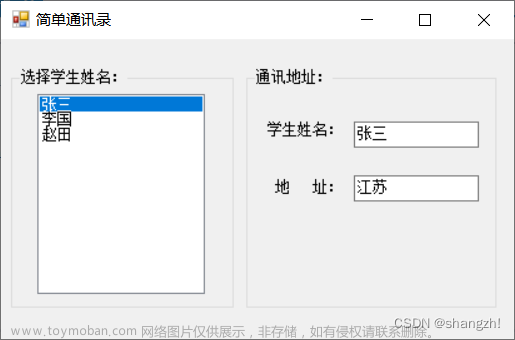在许多应用程序中,需要将数据导出为Excel表格,以便用户可以轻松地查看和分析数据。在本文中,我们将讨论如何使用C#创建Excel表格,并将数据写入该表格。
- 添加引用 在C#中创建Excel表格,需要使用Microsoft.Office.Interop.Excel命名空间中的类。打开Visual Studio,选择项目,然后右键单击“引用”并选择“添加引用”。在弹出的窗口中,选择“COM”选项卡,然后找到“Microsoft Excel xx.x 对象库”(xx.x是Excel的版本号),并将其选中。然后单击“确定”按钮,即可添加Excel引用。
- 创建Excel实例 使用以下代码在C#中创建Excel实例。其中,xlApp是Excel的应用程序对象,通过它可以打开、编辑和保存Excel文件。
using Microsoft.Office.Interop.Excel;
public static void CreateExcel()
{
Application xlApp = new Application();
// 隐藏Excel窗口
xlApp.Visible = false;
// 禁用警告消息
xlApp.DisplayAlerts = false;
Workbook xlWorkBook = xlApp.Workbooks.Add();
Worksheet xlWorkSheet = (Worksheet)xlWorkBook.Worksheets.Item[1];
// 设置Excel表格名称
xlWorkSheet.Name = "MySheet";
// 写入数据
xlWorkSheet.Cells[1, 1] = "Name";
xlWorkSheet.Cells[1, 2] = "Age";
xlWorkSheet.Cells[2, 1] = "John";
xlWorkSheet.Cells[2, 2] = "25";
xlWorkSheet.Cells[3, 1] = "Lisa";
xlWorkSheet.Cells[3, 2] = "30";
// 保存Excel文件
xlWorkBook.SaveAs("C:\\MyExcel.xlsx");
// 关闭Excel文件
xlWorkBook.Close();
xlApp.Quit();
}
在上面的代码中,我们使用Application类创建了Excel实例,并使用Workbook和Worksheet类创建了工作簿和工作表。我们还将工作表命名为“MySheet”,并将数据写入第一个和第二个单元格中。最后,使用SaveAs方法将Excel文件保存在磁盘上,并使用Close和Quit方法关闭Excel实例。
- 读写Excel文件 除了创建Excel表格,我们还可以读取已有的Excel文件,并将数据写入表格中。以下是一个基本的示例,可以读取现有的Excel文件,并将数据写入新的工作表中。
using Microsoft.Office.Interop.Excel;
public static void ReadWriteExcel()
{
// 打开现有的Excel文件
Application xlApp = new Application();
Workbook xlWorkBook = xlApp.Workbooks.Open("C:\\MyExcel.xlsx");
Worksheet xlWorkSheet = (Worksheet)xlWorkBook.Worksheets.Item[1];
// 读取数据
string name = xlWorkSheet.Cells[2, 1].Value.ToString();
string age = xlWorkSheet.Cells[2, 2].Value.ToString();
// 在新的工作表中写入数据
Worksheet newWorksheet = (Worksheet)xlWorkBook.Worksheets.Add();
newWorksheet.Name = "NewSheet";
newWorksheet.Cells[1, 1] = name;
newWorksheet.Cells[1, 2] = age;
// 保存Excel文件
xlWorkBook.Save();
// 关闭Excel文件
xlWorkBook.Close();
xlApp.Quit();
}
在上面的代码中,我们使用Workbook类打开了现有的Excel文件,并使用Worksheet类获取了第一个工作表。然后,我们读取了第一个工作表中的数据,并将其写入新的工作表中。最后,我们使用Save方法保存Excel文件,并使用Close和Quit方法关闭Excel实例。文章来源:https://www.toymoban.com/news/detail-503870.html
总结 在本文中,我们介绍了如何使用C#创建Excel表格,并将数据写入该表格。我们还讨论了如何读取现有的Excel文件,并将数据写入新的工作表中。通过这些技术,您可以使用C#轻松地创建和编辑Excel表格,并将其与应用程序集成。文章来源地址https://www.toymoban.com/news/detail-503870.html
到了这里,关于C# 创建Excel并写入内容的文章就介绍完了。如果您还想了解更多内容,请在右上角搜索TOY模板网以前的文章或继续浏览下面的相关文章,希望大家以后多多支持TOY模板网!